Być może będziesz musiał utwórz plik PDF do wypełnienia do projektów interaktywnych, takich jak umożliwienie użytkownikom zmiany odpowiedzi lub edycji treści. Jest to pożądana umiejętność, zwłaszcza jeśli rozpoczynasz wypełnianie ankiety online. Jeśli nie masz doświadczenia w tworzeniu edytowalnych plików PDF, jesteś we właściwym miejscu, aby znaleźć najlepsze narzędzia. Możesz także postępować zgodnie z instrukcjami, aby szybko uzyskać pliki PDF do wypełnienia. Bez zbędnych ceregieli, oto zalecane rozwiązania.
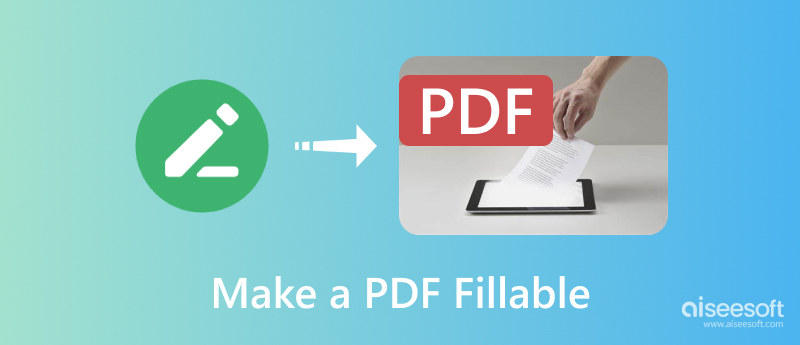
Adobe słynie z profesjonalnych narzędzi, w tym programu Acrobat, który świetnie radzi sobie z tworzeniem różnego rodzaju dokumentów. Za pomocą tego narzędzia możesz zamienić prosty program Microsoft Word lub Excel w formularze do wypełnienia. Może wykrywać statyczne pola formularzy ze zeskanowanych lub cyfrowych plików i wprowadzać pola tekstowe, które można wypełnić w celu udzielenia odpowiedzi. Oczywiście nie jest to bezpłatne, ale Acrobat nadal oferuje bezpłatną wersję próbną.
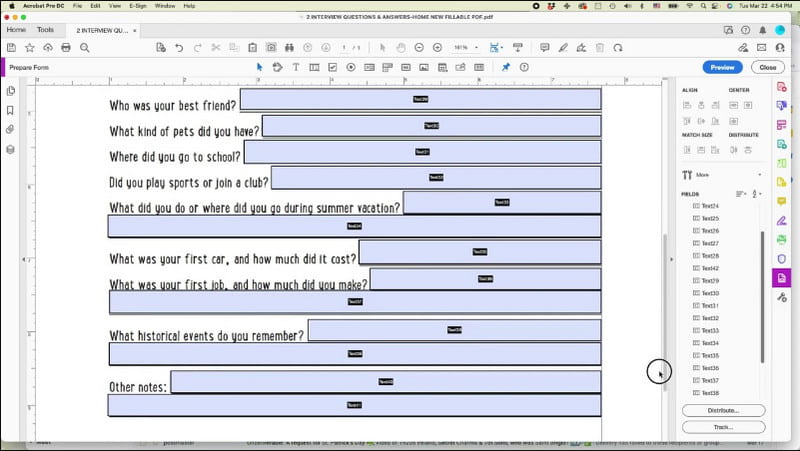
Chociaż program Acrobat to świetny sposób na tworzenie edytowalnych plików PDF, nie każdy może sobie pozwolić na jego użycie, zwłaszcza jeśli potrzebujesz go tylko kilka razy. Mimo to więcej rozwiązań może pomóc w przypadku plików PDF do wypełnienia. Sprawdź i wypróbuj najlepsze z poniższej listy.
Zastosowanie Aiseesoft PDF Converter Ultimate na Windowsie i Macu. Jest to ważne nie tylko przy tworzeniu plików PDF do wypełnienia, ale można go również używać do edycji plików, takich jak Word, Excel, PPT i innych. Narzędzie zostało zaprojektowane z wykorzystaniem technologii OCR, aby dokładnie rozpoznawać każde słowo w dokumencie. Ponadto obsługuje ponad 190 języków, dzięki czemu możesz bez problemu konwertować język niemiecki, francuski, angielski, chiński i inne. Jeśli szukasz szybkiej konwersji plików PDF, Aiseesoft jest najlepszą opcją pobierania.

Pliki do Pobrania
Aiseesoft PDF Converter Ultimate
100% bezpieczeństwa. Bez reklam.
100% bezpieczeństwa. Bez reklam.
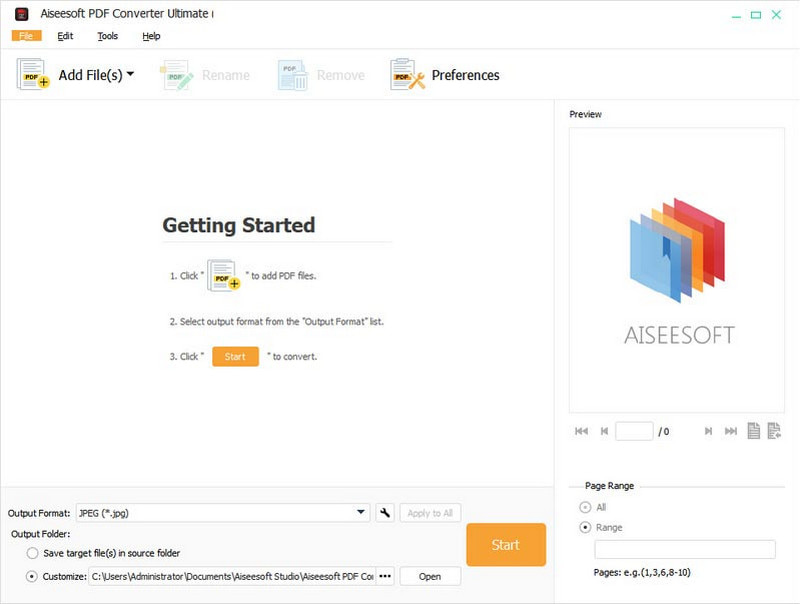
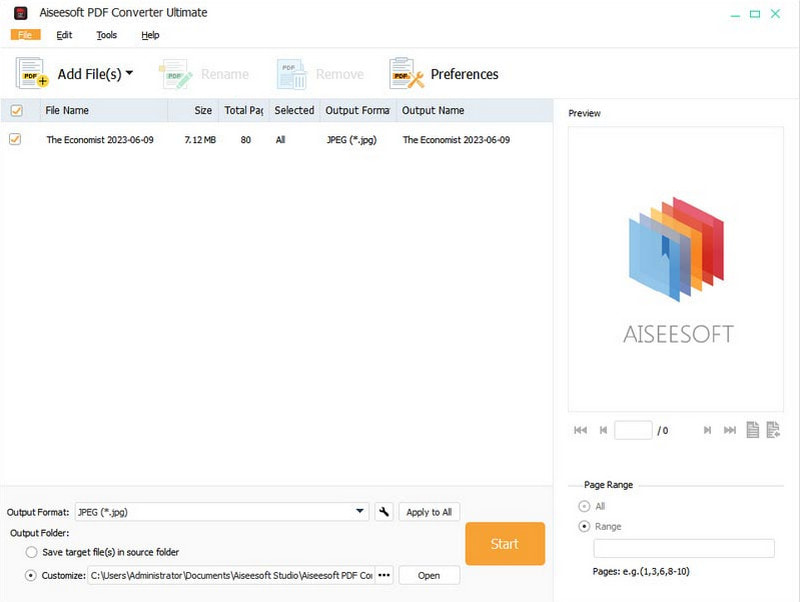
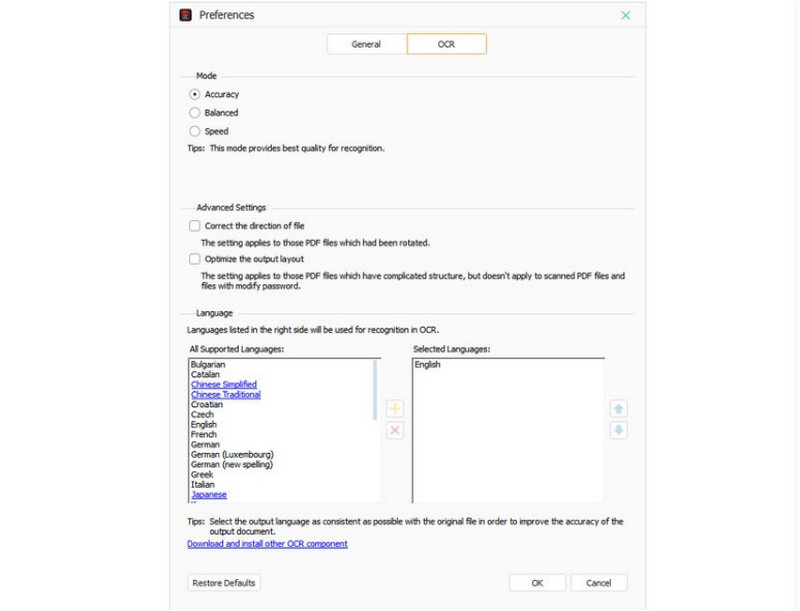
to on-line Edytor PDF jest przeznaczony do tworzenia plików PDF do wypełnienia w ciągu kilku minut. Posiada przyjazną dla użytkownika stronę internetową, na której możesz przesłać dokument i dodać pola tekstowe, pola wyboru i inne opcje do wypełnienia. Zapewnia również ładowalną sekcję do opieczętowania formularzy podpisem. Inne funkcje Jotform obejmują:
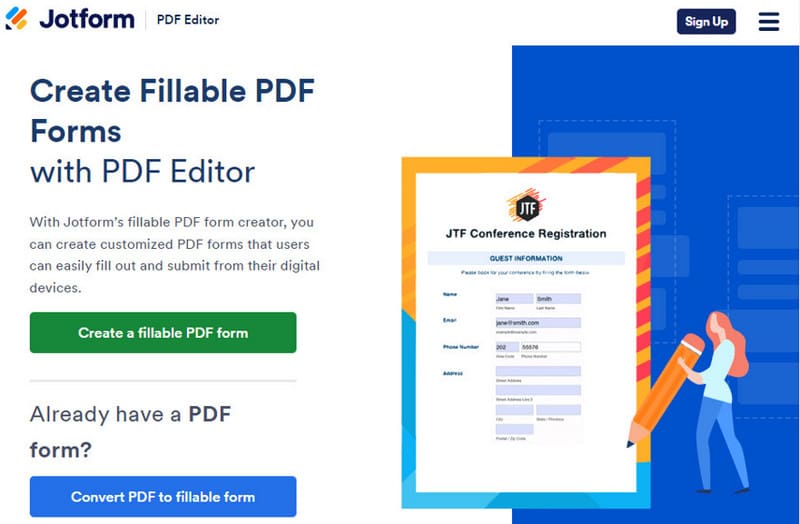
Czasami konieczne będzie utworzenie większej liczby plików PDF; na szczęście ta alternatywa pozwala utworzyć do 200 stron. Chociaż istnieją funkcje dodawania pól tekstowych, które można wypełnić, Sejda może również wstawiać funkcje rozwijane dla każdej strony. Możesz uzyskać dostęp do internetowy edytor PDF w dowolnej popularnej przeglądarce.
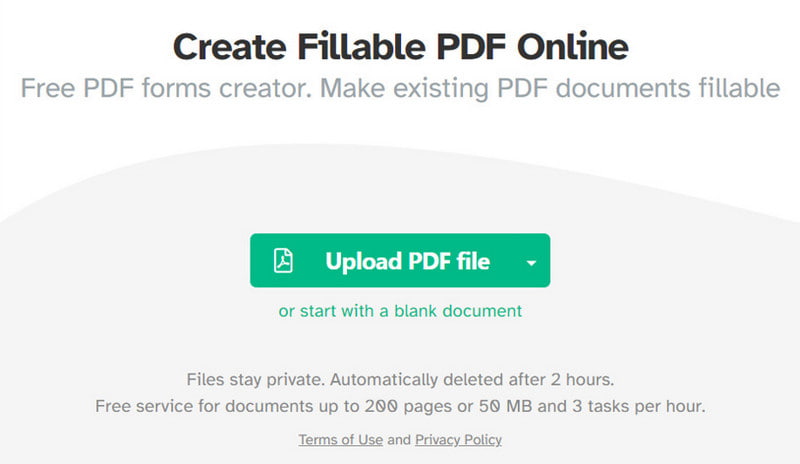
DocFly to program online, który swobodnie generuje edytowalne pliki PDF w dowolnej przeglądarce. Zawiera więcej szczegółów w swoim interfejsie, które są narzędziami pomagającymi w kompleksowej edycji dokumentów. Jest to również program godny zaufania, ponieważ zabezpiecza przesyłane pliki.
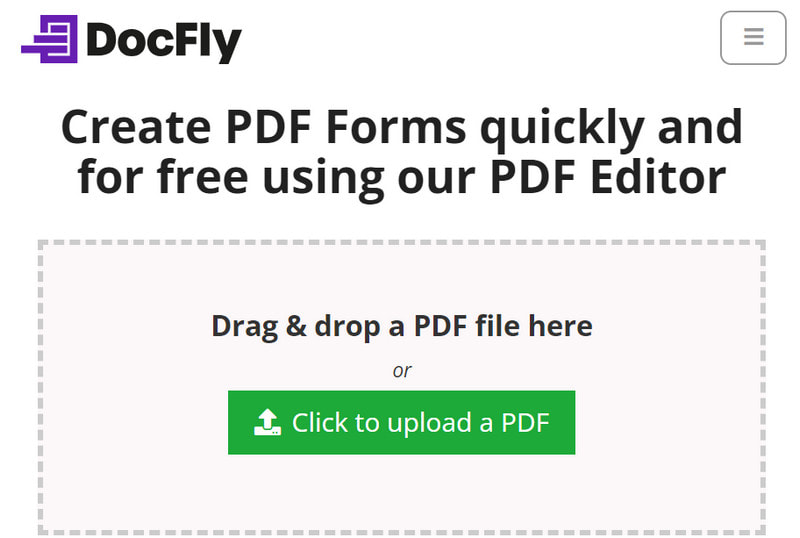
Jeśli nie masz pewności, jak dodać pola do wypełnienia w plikach PDF do CV, możesz skorzystać z szablonów. Ale gdzie można je dostać? Niektóre szablony można pobrać bezpłatnie z Internetu, a oto kilka zalecanych platform internetowych do wypróbowania:
Ale jeśli pliki PDF do wypełnienia są łatwe, czy możesz je utworzyć za pomocą Dokumentów Google? Chociaż dodawanie pól do wypełnienia w Dokumentach Google jest możliwe, nie obsługuje edycji formularzy. Możesz jedynie dodawać tabele, aby tworzyć pola do wypełnienia i eksportować je lub udostępniać respondentom. Lub utwórz wyceny mcqs na podstawie opinii z listy kontrolnej. Mimo to jest to świetna platforma do rozpoczęcia od plików PDF z możliwością wypełnienia i prostych formularzy. Jeśli jednak chcesz utworzyć pliki edytowalne, możesz potrzebować innych narzędzi.
Czy mogę utworzyć plik PDF do wypełnienia w programie Word?
Tak. Aby to zrobić, otwórz program Microsoft Word na swoim komputerze i wybierz opcję Nowy dokument z menu Plik. Wprowadź niezbędne szczegóły, takie jak poziome linie jako pola do wypełnienia. Zapisz dokument jako plik PDF. Otwórz program Acrobat Reader i prześlij plik. Wybierz opcję Przygotuj formularz z menu Narzędzia. Następnie Acrobat automatycznie zamieni poziome linie w pola, które można wypełnić. Po zakończeniu zapisz dokument.
Czy istnieje jakieś bezpłatne narzędzie PDF obsługujące funkcję OCR?
Wypróbuj bezpłatne programy dla systemów Windows i Mac obsługujące format PDF OCR, takie jak WPS, Adobe Acrobat, Foxit PDF Editor, Nitro Pro i Soda PDF. Niektóre z tych narzędzi oferują bezpłatne wersje próbne, ale możesz odblokować więcej funkcji dzięki subskrypcji premium.
Jak mogę edytować plik PDF bez programu Acrobat?
Możesz użyć internetowego edytora PDF, takiego jak PDF Candy. Po prostu kliknij przycisk Dodaj plik i prześlij plik ze swojego folderu lub Dysku Google. Następnie użyj tych narzędzi, aby stworzyć reprezentacyjne i informacyjne strony. Kliknij przycisk Eksportuj, aby zapisać nowy plik PDF.
Jaki jest główny cel edytowalnego pliku PDF?
Służy głównie do łatwej edycji w formacie elektrycznym. Może to być format Worda, ale ułatwia wprowadzanie danych. Przeważnie możesz użyć pliku PDF do wypełnienia w przypadku recenzji produktów, ankiet, umów, przesyłek i tak dalej.
Jakiego formatu należy używać w przypadku edytowalnych plików PDF?
Lepiej trzymać się formatu PDF, aby zachować integralność dokumentu. Dzięki temu respondenci będą mieli lepszy formularz do wypełniania danych, a Ty będziesz mógł łatwiej zbierać informacje.
Wnioski
W końcu istnieje wiele opcji tworzyć edytowalne pliki PDF w systemie Windows i macOS. Adobe Acrobat to oryginalne narzędzie do edycji plików PDF, ale nie każdego stać na jego abonament. Co więcej, niektóre narzędzia online mogą mieć ograniczone funkcje, które mogą ograniczać przepływ pracy. Dlatego zaleca się Aiseesoft PDF Converter Ultimate, aby zapewnić lepszą jakość pracy. Wypróbuj teraz na systemach Windows i Mac, aby profesjonalnie edytować i konwertować pliki PDF.

Aiseesoft PDF Converter Ultimate to profesjonalne oprogramowanie do konwersji plików PDF, które może pomóc w konwersji plików PDF do Word / Text / Excel / PPT / ePub / HTML / JPG / PNG / GIF.
100% bezpieczeństwa. Bez reklam.
100% bezpieczeństwa. Bez reklam.